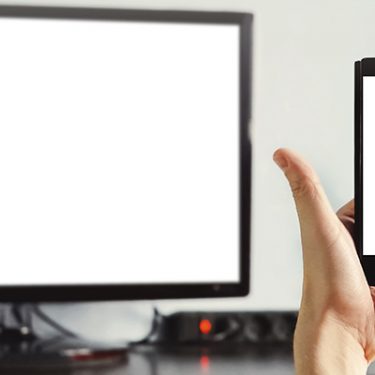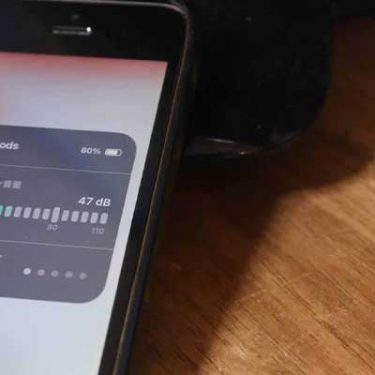目次
テザリングとは?
テザリングとは、モバイルデータ通信ができる端末を利用して、PC、タブレット、ゲーム機などをインターネットに接続することです。
つまり、Wi-Fiがない場所でもスマホさえあれば、スマホがルーターの代わりとなるのです。それによって外出先でPCやゲーム機を利用する人が、手持ちのスマホをテザリングすることでどこでもネット接続ができるようになります。
テザリングには、3つの接続方法があります。それぞれの特徴やメリット、デメリットを見ていきましょう。
Wi-Fi接続
メリット
- Bluetooth接続より回線速度が速い
- 無線接続なのでケーブルが必要ない
デメリット
- バッテリーの消耗が激しい
- USB接続に比較するとセキュリティは劣る
Bluetooth接続
メリット
- Wi-Fi接続よりバッテリーの消耗が少ない
- 無線接続なのでケーブルが必要ない
デメリット
- 回線速度が比較的遅い
- USB接続に比較するとセキュリティは劣る
USB接続
メリット
- 他の接続方法と比較して通信速度が速い
- 充電しながらテザリングできる
- 有線接続なのでセキュリティが高い
デメリット
- 無線接続ではないのでケーブルが必要
Wi-Fi接続やBluetooth接続がスマホ1台で、複数の端末をインターネットに接続できるのに対して、USBテザリングで接続できるのは1端末のみです。
テザリングを利用する上での注意点
BIGLOBEモバイルを始めとする格安SIMでは、テザリングは無料で利用することができますが、キャリアによっては有料の場合があります。事前に契約中の通信事業者で確認しておきましょう。
また、テザリングはバッテリーや通信量の消費が大きいため、使用している最中にスマホの充電が切れたり、通信制限されたりしてしまう可能性があります。使い方に注意しましょう。
Androidでテザリングをする手順
ここからは、モバイルデータ通信ができるAndroidスマホ(SIMが差し込まれている端末)を「親機」、インターネットに接続したい端末を「子機」と呼び、Androidのスマートフォンでテザリングする方法をご紹介します。
※Androidの端末によって画面やメニュー名は異なります。
テザリングの手順は、接続方法によって異なります。
Wi-Fi接続
まず親機を設定しよう!
親機となるAndroid端末で「設定」から「無線とネットワーク」>「テザリングとポータブルアクセス」>「ポータブルWi-Fiアクセスポイント」の順にタップします。
初めてテザリングを使用する場合は、アクセスポイントの設定から行います。
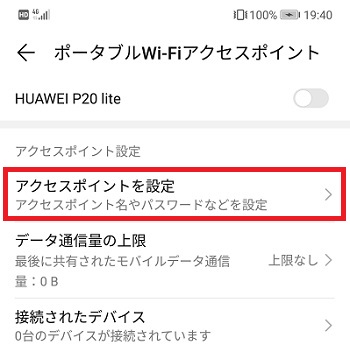
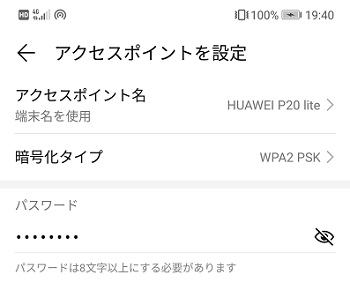
- アクセスポイント名 … Wi-Fi接続したい他の端末から見えるアクセスポイント名です。
- 暗号化タイプ … セキュリティ上の暗号化方式を選択します。よくわからなければ、セキュリティ強度の高い「WPA2 PSK」にしておきましょう。
- パスワード … 他の端末がこのアクセスポイントでWi-Fi接続するために必要なパスワードです。
パスワードを設定しておくことで、限られたユーザーのみがWi-Fi接続することができるようになります。セキュリティ上、とても重要ですので必ず設定しておきましょう。
アクセスポイントの設定が完了したら、Wi-FiアクセスポイントをONにします。これで他の端末からも接続できるようになります。
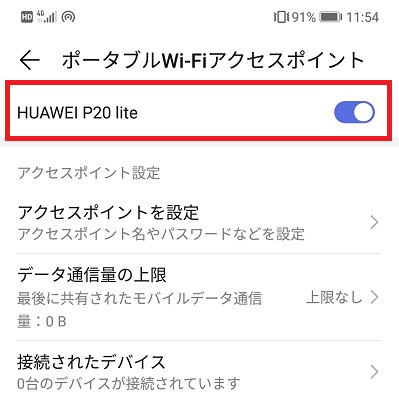
子機から接続する方法
子機から親機のアクセスポイントに接続するには、「設定」画面の「無線とネットワーク」でWi-FiをONにします。
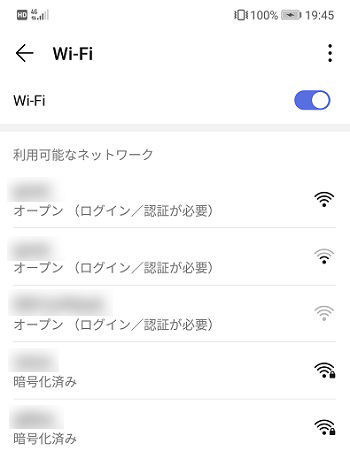
複数の利用可能なネットワークが自動で表示されますので、親機を選択してパスワードを入力すると、Wi-Fiに接続できるようになります。
Bluetooth接続
まずはペアリングしよう!
まずは、親機と子機のBluetoothをONにします。「設定」から「デバイス接続」を選択し、「Bluetooth」をONに。
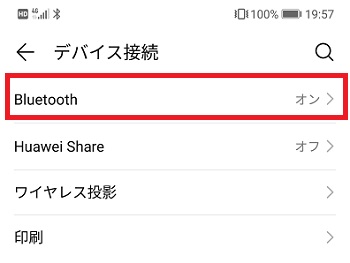
すると、使用可能なデバイスに互いの端末名が表示されるので、タップします。
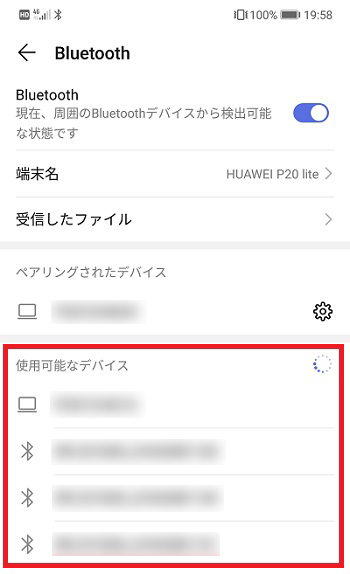
Bluetoothペア設定要求が表示されるので、ペアリングしようとしている端末が正しいかを確認して、問題なければペアリングします。
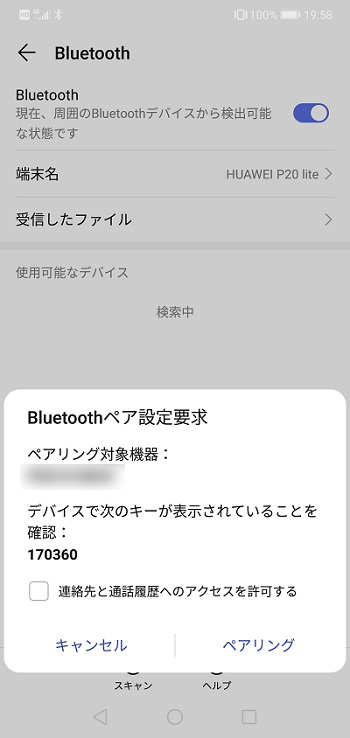
親機の設定
ペアリングが完了したら、「設定」から「無線とネットワーク」>「テザリングとポータブルアクセス」>「ポータブルWi-Fiアクセスポイント」の順にタップします。
BluetoothテザリングをONにすると、親機と子機で写真などのデータのやり取りや、Bluetoothイヤホンなどを利用できるようになります。
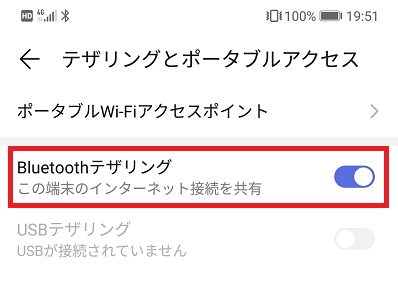
USB接続
親機をPCなどにUSBで接続します。親機の「設定」で「無線とネットワーク」>「テザリングとポータブルアクセス」で「USBテザリング」をONにします。
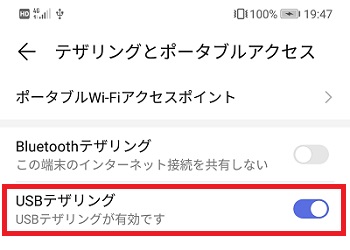
すると、子機側でネットワークを認識し、インターネットに接続できます。
iPhoneでテザリングをする手順
Androidは機種によって多少の違いはあるものの、設定の中を探せば「テザリング」という言葉が出てくるため、それほど難しくはありません。
しかしiPhoneの場合、設定のどこを見ても「テザリング」という言葉はありません。ではiPhoneの場合、どこでテザリングの設定を行うのでしょう?
答えは「インターネット共有」です。
1.ホーム画面から「設定」を押し、Wi-FiもしくはBluetoothをオンにする
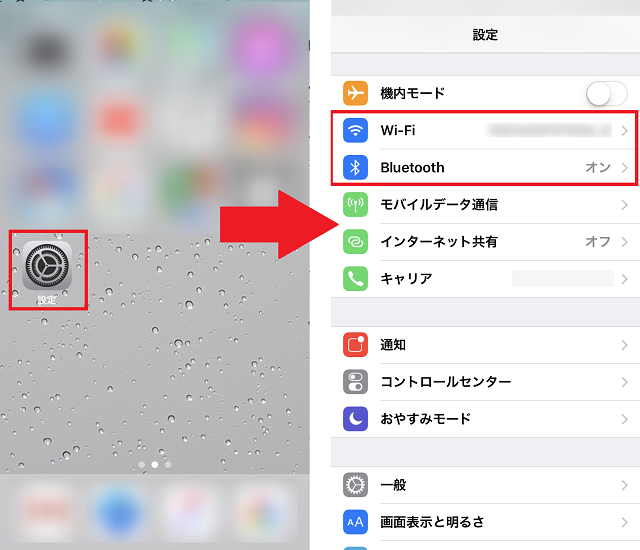
iPhoneでテザリングを活用する場合も、Wi-FiかBluetoothをオンにしておく必要があるため、事前に設定しておきます。
ただしインターネットに接続したい機器がUSB接続できるものであれば、USBケーブルでiPhoneと接続し、テザリングを行うことも可能です。
2.設定の「インターネット共有」を選択する
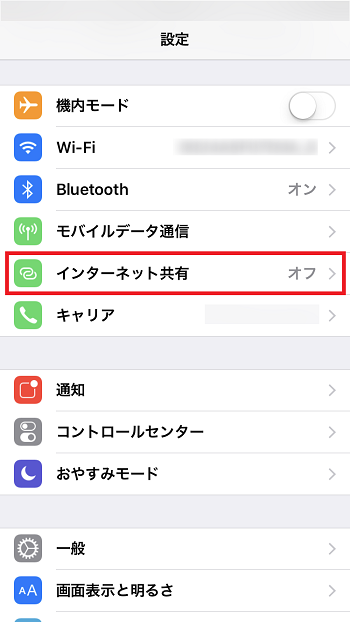
3.画面一番上にある「インターネット共有」のオン・オフ切り替えをオンにする
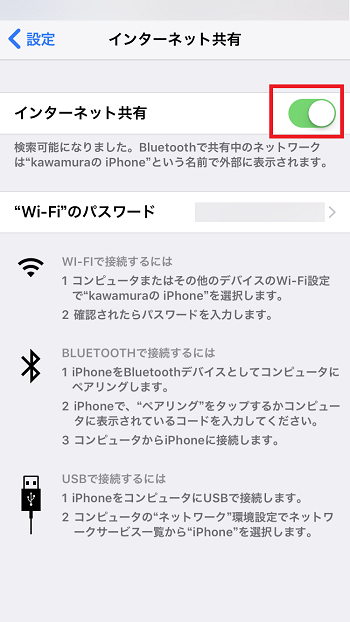
4.画面中段にある「Wi-Fiのパスワード」をネットに接続したい機器側で入力する
ホーム画面一番上に「インターネット共有中」と表示されれば、テザリングが開始されます。
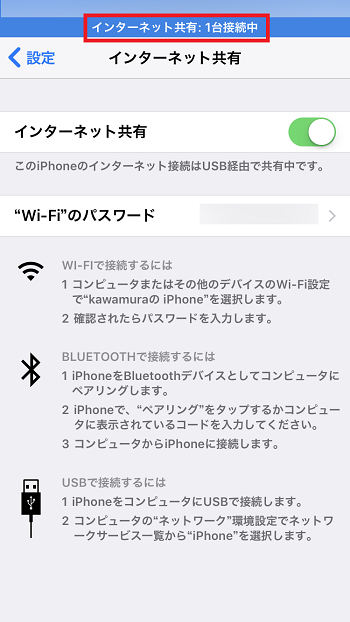
スマホとモバイルWi-Fiルーター、どっちがいい?
テザリングはとても便利な機能ですが、バッテリーや通信量の消費が多いなどのデメリットもあります。
そこで比較したいのが、モバイルWi-Fiルーターです。
モバイルWi-Fiルーターとは、インターネットに接続するための専用の端末でのこと。
家庭などで使う据え置きのWi-Fiルーターと違い、SIMカードを端末に入れることで通信が可能になります。大きさもスマホより少し小さめの端末なので、持ち歩きに便利です。
ただし、モバイルWi-Fiルーターを使うには、専用の契約が必要です。
テザリングとモバイルWi-Fiルーターのメリット・デメリット
スマホのテザリングもモバイルWi-Fiルーターも、デバイスをインターネットに接続するという点では一緒ですが、それぞれにメリット・デメリットがあります。
テザリングのメリット・デメリット
| メリット | デメリット |
| スマホがあればネットに接続できる | スマホのバッテリーの消耗が激しくなる |
| 別途回線契約が必要ないので安価 | 通信制限にかかる可能性がある |
| 通話中利用不可 |
スマホのテザリングは、何よりも手軽さがメリットです。スマホさえあればいいので、持ち歩く荷物が増えず、忘れる心配もありません。
ただし、プランによってオプション料金が必要だったり、通信制限にすぐに到達したりする可能性があるので注意が必要です。
モバイルWi-Fiルーターのメリット・デメリット
| メリット | デメリット |
| 通信量に合わせたデータプランが豊富 | 持ち歩く荷物が増える |
| バッテリー消費が少ないため長時間使用可能 | 別途、充電する必要がある |
| 有線LAN接続が可能なものもある | 別途、契約が必要なため料金がかかる |
モバイルWi-Fiルーターは契約プランが豊富なのが特徴です。
大容量の通信をしたい人向けのプランも充実しているので、動画やゲームなど、容量を気にせずガンガン使いたい人に向いています。
デメリットは、持ち歩く荷物が増えてしまうこと。スマホと違って、モバイルWi-Fiルーターはつい持ち忘れることも多くあります。
また、スマホと別途契約が必要なので、管理の手間が増えてしまうのもデメリットといえます。
大容量の通信をする人はモバイルWi-Fiルーターがおすすめ
毎月、大容量の通信をしている人は、モバイルWi-Fiルーターがおすすめです。
スマホのテザリングも大容量向けのプランが登場していますが、「複数のデバイスをネットにつなぎたい」「ゲームも動画も通信量を気にせずガンガン使いたい」という人には心もとないことも多いです。
モバイルWi-Fiルーターは、容量無制限プランのものも登場しているので、容量を気にせずに使えます。
ただし、「時々ネットに接続して使いたい」という方は、テザリングの方がお得なことも多いです。自分が毎月どのくらいのデータ通信を行っているのか、どのくらい使いたいのかで選ぶのがおすすめです。
テザリングは荷物を増やしたくない人におすすめ
テザリングはスマホさえあればパソコンやタブレットなどをインターネットに接続できる便利な方法。外出先で安全にインターネットを使いたいときにも役立ちます。
スマホさえあればいいので、できるだけ荷物を増やしたくないという人におすすめです。
ただし多くのデータ通信量を使用するため、「複数のデバイスを接続することが多い」という方はモバイルWi-Fiルーターも検討してみてはいかがでしょうか。
ぜひ自分に合った方法を見つけてみてくださいね。
インターネットを最大限楽しむには「ビッグローブ光」の光回線がオススメ!
「インターネット回線が遅い」
「インターネット料金が高い」
などのお悩みはありませんか?
安定した速度とリーズナブルな光回線なら、
IPv6接続(IPoE方式)*1で最大10Gbps*2の「ビッグローブ光」がオススメです。
「ビッグローブ光」なら他社の光回線(フレッツ光・コラボ光)をお使いでもお乗り換えはかんたんです。
工事費実質無料、おトクな特典もご用意しています。
*1 IPv6に対応していないサービス/サイトはIPv4接続となります。
*2 最大通信速度は光回線タイプによって異なります。最大通信速度はお客さまのご利用機器、宅内配線、回線の混雑状況などにより低下します。
ビッグローブ光について詳しく知りたい方は、こちらのバナーをクリック!







 中野友希
中野友希